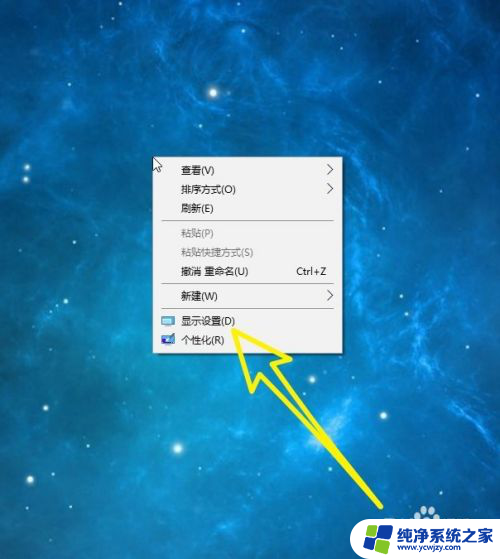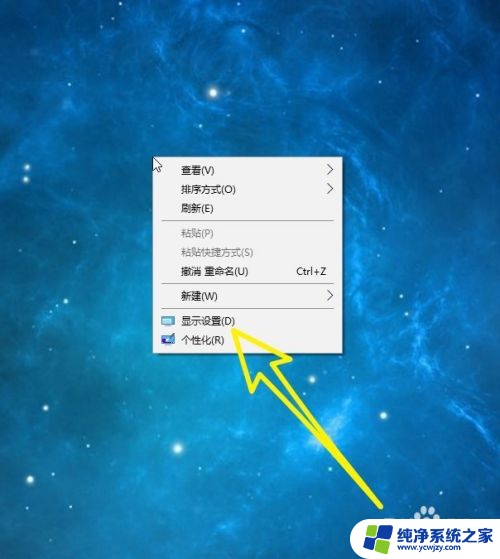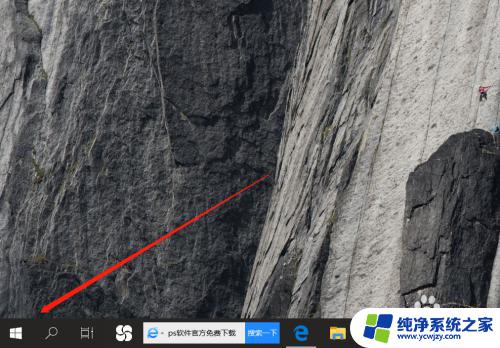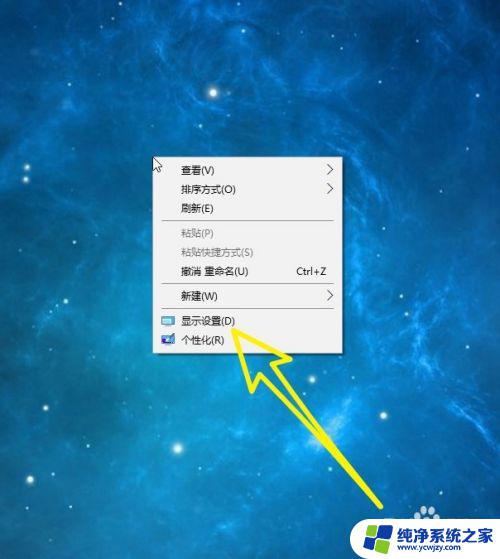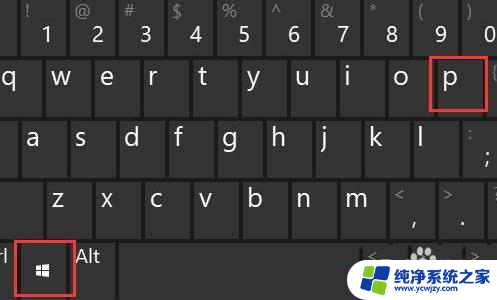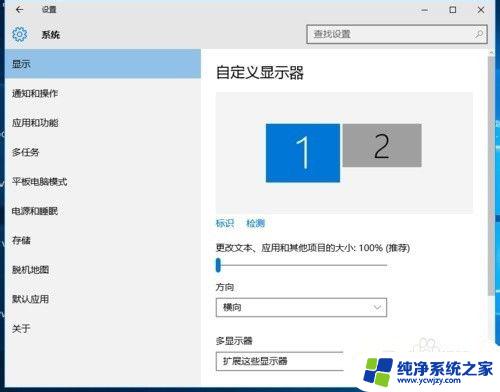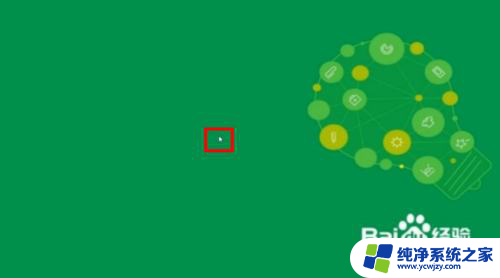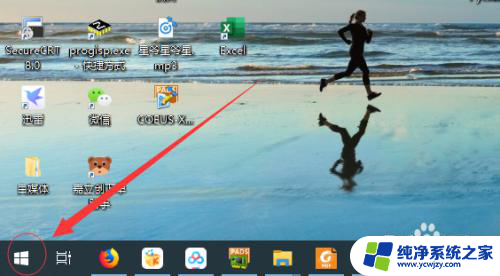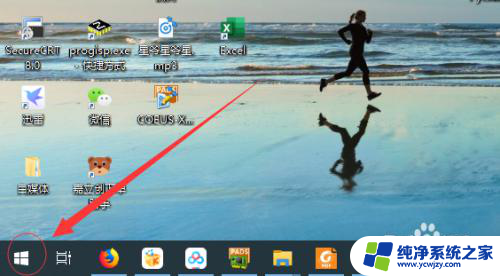windows主显示器 Win10如何设置主显示器
windows主显示器,在现代生活中,电脑已经成为我们不可或缺的工具之一,而对于使用Windows操作系统的用户来说,如何设置主显示器是一个常见的问题。特别是在使用最新的Windows 10系统时,许多人可能会感到困惑。如何正确地设置Windows 10的主显示器呢?在本文中我们将探讨这个问题,并提供一些简单易行的方法,帮助您轻松设置主显示器,提升您的电脑使用体验。无论是在工作还是娱乐中,正确设置主显示器都是至关重要的。接下来让我们一起来了解一下吧。
具体方法:
1.首先在电脑桌面点击鼠标右键,选择列表中的显示设置。如下图所示
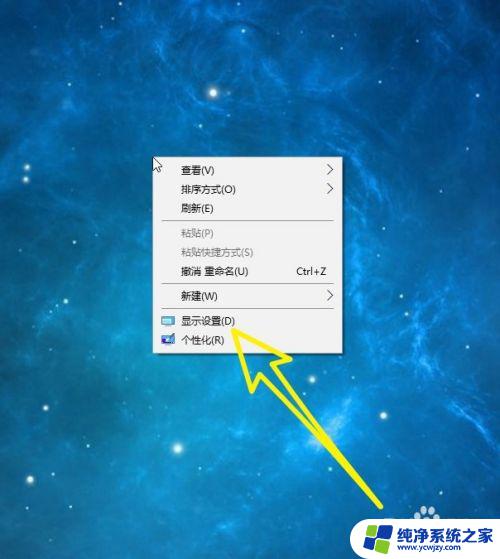
2.然后在左侧列表中找到显示,我们选中显示,如下图所示。
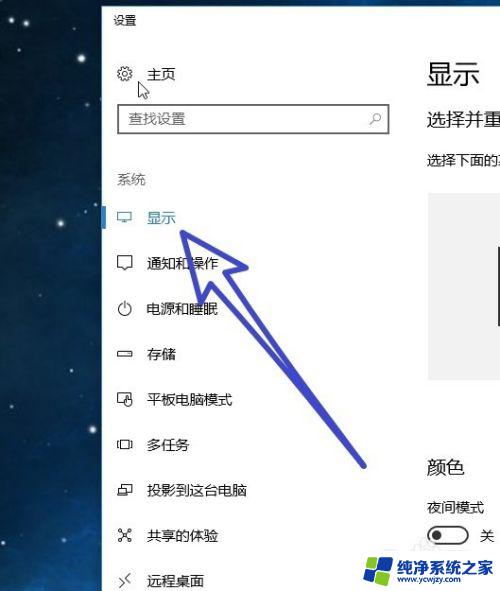
3.接着在右侧可以看到我们的电脑连接了两个显示器,使用鼠标左键选中。我们想要设置为主显示器的数字。

4.然后把页面往下滑动,找到多个显示器,勾选扩展这些显示器。
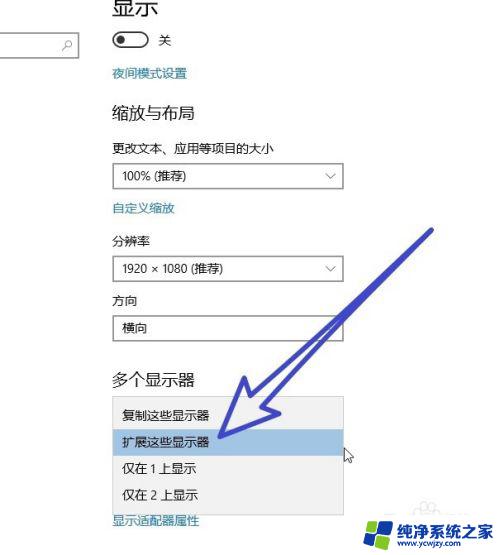
5.最后在多个显示器的下方找到,使之成为我的主显示器。勾选前面的按钮,就可以把我们选择的显示器设置为主显示器。
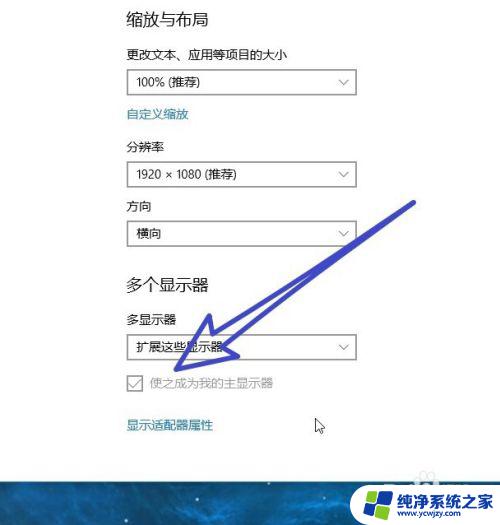
以上就是 Windows 主显示器的全部内容,如果你遇到了这种情况,你可以根据小编的操作来解决,非常简单快速,一步到位。